Zunächst erfassen Sie alle notwendigen Daten der Preisanfrage in der Maske. Alle Pflichtangaben sind mit einem * gekennzeichnet. Die Daten werden auf 3 Registern erfasst, die links im Assistenten angezeigt werden.
Register Grunddaten
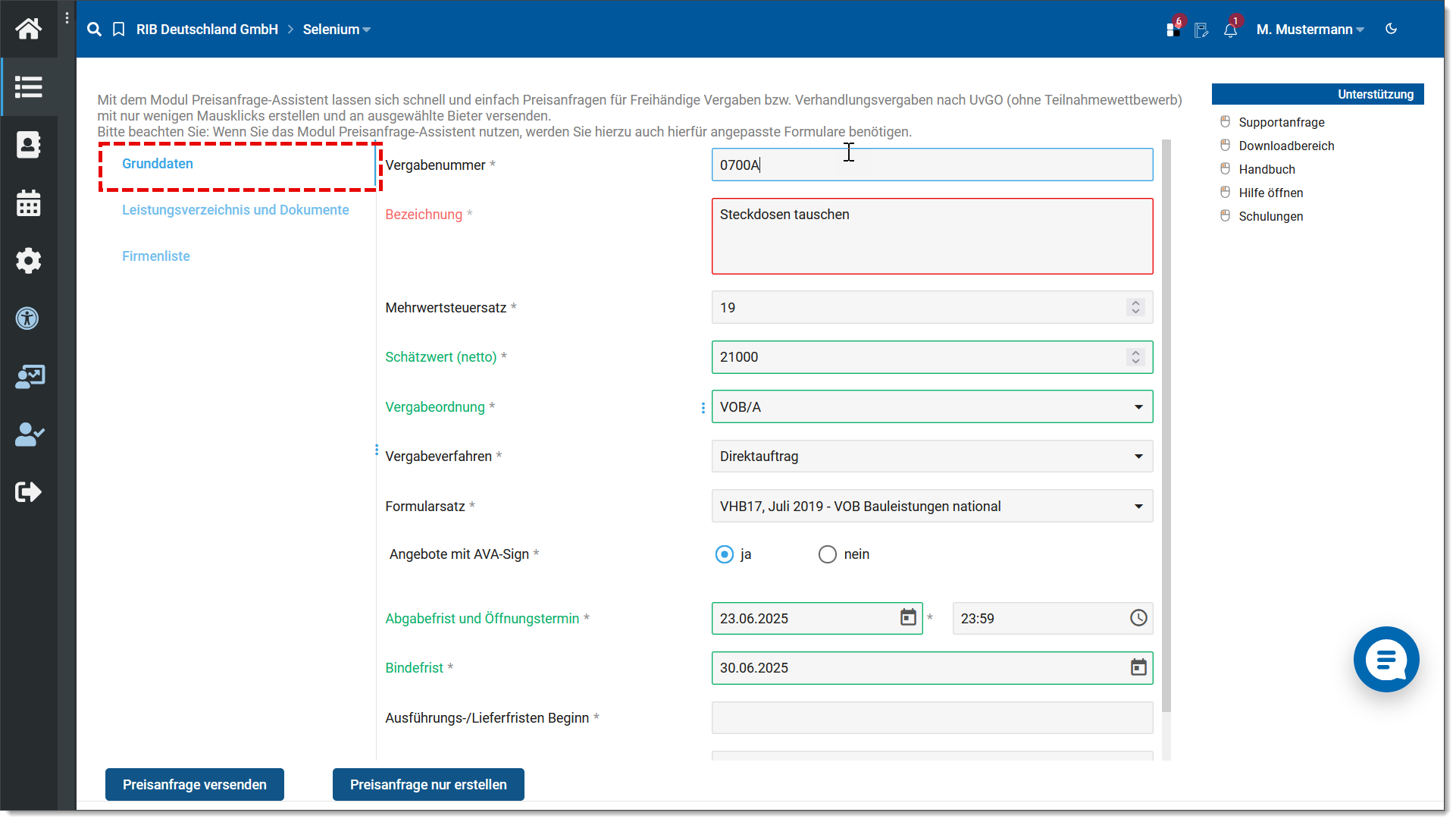
•Tragen Sie die gewünschte Vergabenummer ein und erfassen Sie die Bezeichnung der Vergabe.
•Erfassen Sie den Mehrwertsteuersatz (nur als Ziffer, also ohne ein %-Zeichen) und den Schätzwert.
•Wählen Sie die gewünschte Vergabeordnung aus.
•Wählen Sie nun den Formularsatz aus. Wählen Sie hierbei immer einen Formularsatz in den Sie keine Eintragungen mehr machen müssen, sofern die Daten direkt aus dem Assistenten verschickt werden. Es empfiehlt sich daher einen eigenen Formularsatz für Preisanfragen erstellen zu lassen.
•Legen Sie fest, ob die Bieter die Angebote für diese Preisanfrage mit oder ohne den Bieterclient ava-sign abgeben müssen.
•Legen Sie den Einreichungstermin fest. Die Uhrzeit wird hierbei zunächst immer automatisch auf 23:59 Uhr vorbelegt, so dass die Eröffnung immer am Folgetag zu einem von Ihnen definierten Zeitpunkt stattfinden kann. Sie können die Uhrzeit aber nach Ihren Anforderungen frei anpassen.
•Erfassen Sie die Bindefrist.
•Erfassen Sie Ausführungs- bzw. Lieferfristen für die Vergabe.
Register Leistungsverzeichnis und Dokumente
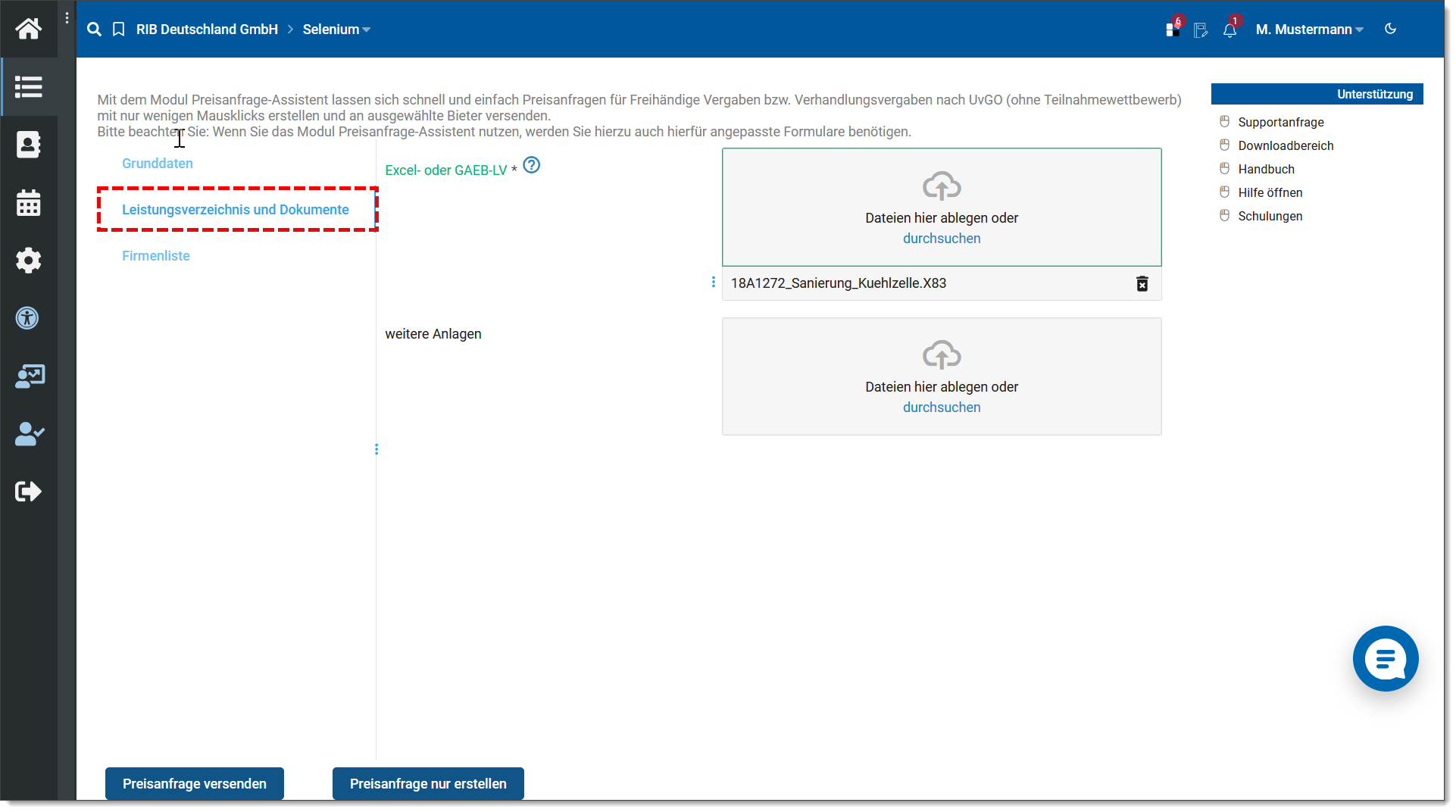
•Laden Sie von Ihrem Computer das Leistungsverzeichnis als Excel-LV oder als GAEB-LV. Wenn Sie ein Excel-LV verwenden möchten, so muss dies mit der Vorlagendatei des Moduls Excel-LV erstellt worden sein.
•Im Bereich weitere Anlagen können Sie nun optional eine beliebige Anzahl an zusätzlichen Dokumenten mit einbinden. Die Dateien werden auf zulässige Dateinamen geprüft und im Fehlerfalle gegebenenfalls abgewiesen. Hier erfasste Anlagen sind immer vom Typ Heftung 1, verbleiben also immer beim Bieter. Die Anlagen werden grundsätzlich immer am Ende der Struktur der Vergabeunterlagen eingefügt.
Register Firmenliste
•Über die Funktion + Firmendatenbank öffnen, wählen Sie Firmen aus der Adressdatenbank aus, an welche diese Preisanfrage verschickt werden soll.
•Über die Funktion + Firma erfassen, können Sie Firmen, die noch nicht in der Adressdatenbank vorhanden sind, neu erfassen. Hierbei prüft die Plattform bei der Eingabe der Adressdaten, ob die neu erfasste Adresse ggfs. doch schon in der Adressdatenbank vorhanden ist und bietet dann diese Adresse zur Auswahl an. Wird hierbei eine Adresse vom System angeboten, dann wählen Sie diese bitte aus!
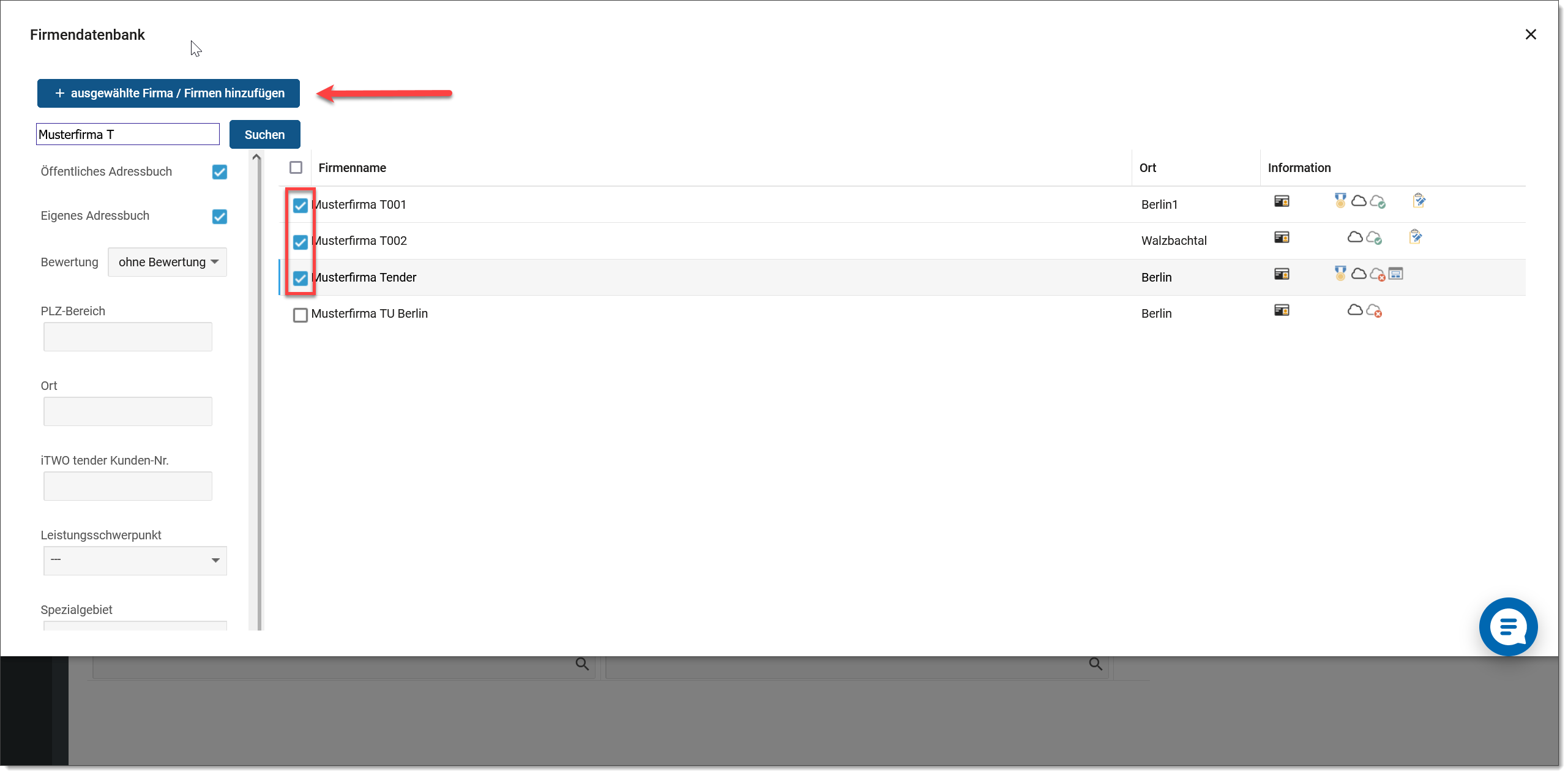
•Die Auswahl der Firmen entspricht der üblichen Firmenauswahl auf der Vergabeplattform. Suchen Sie die Firmen über die Suchkriterien, markieren Sie die gewünschten Firmen in der Liste und klicken Sie dann auf + ausgewählte Firma / Firmen hinzufügen.
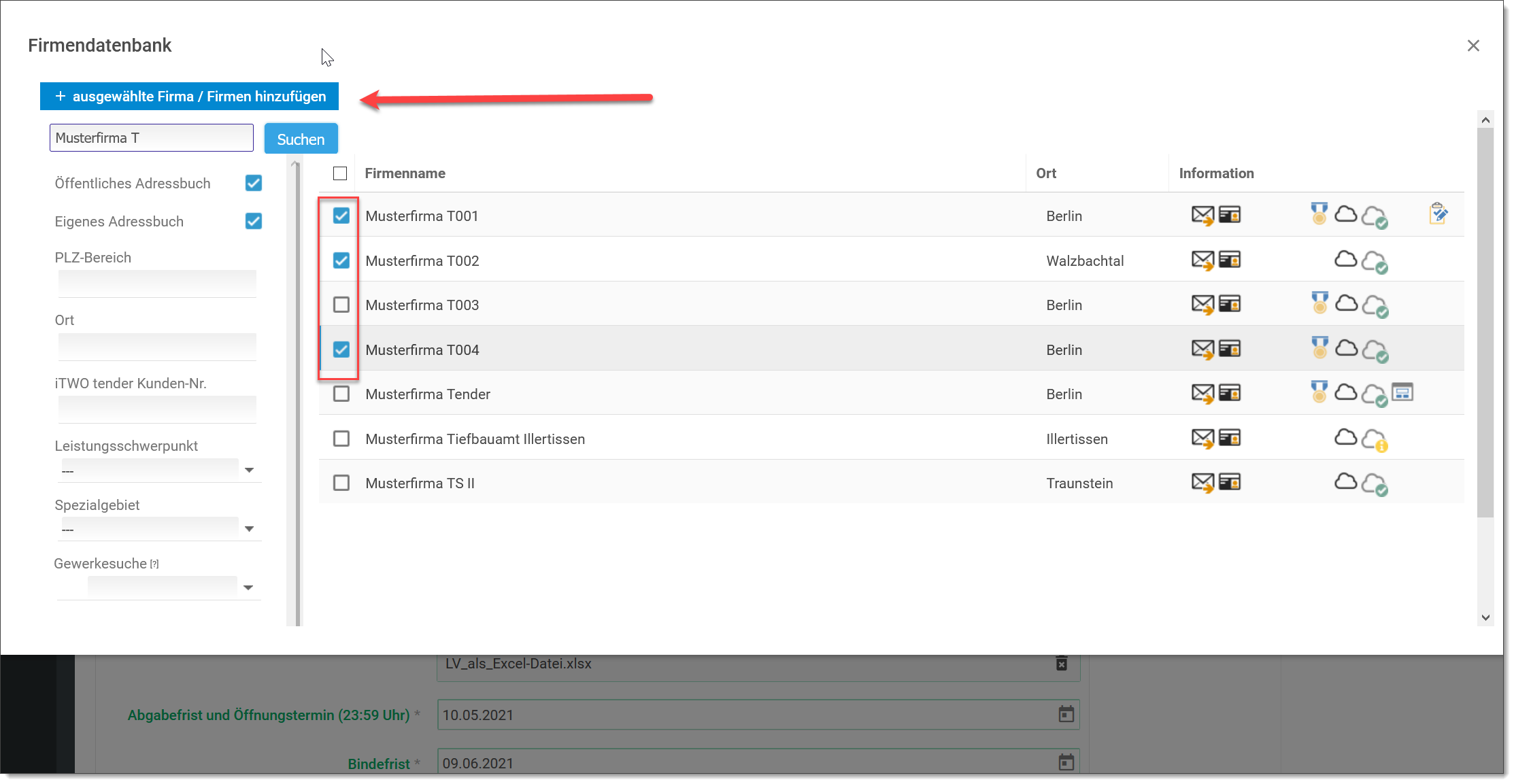
•Mit Klick auf + ausgewählte Firma / Firmen hinzufügen werden die Firmen im Hintergrund zur Vergabe hinzugefügt. Sie erkennen dies am grünen Haken hinter dem Firmennamen.
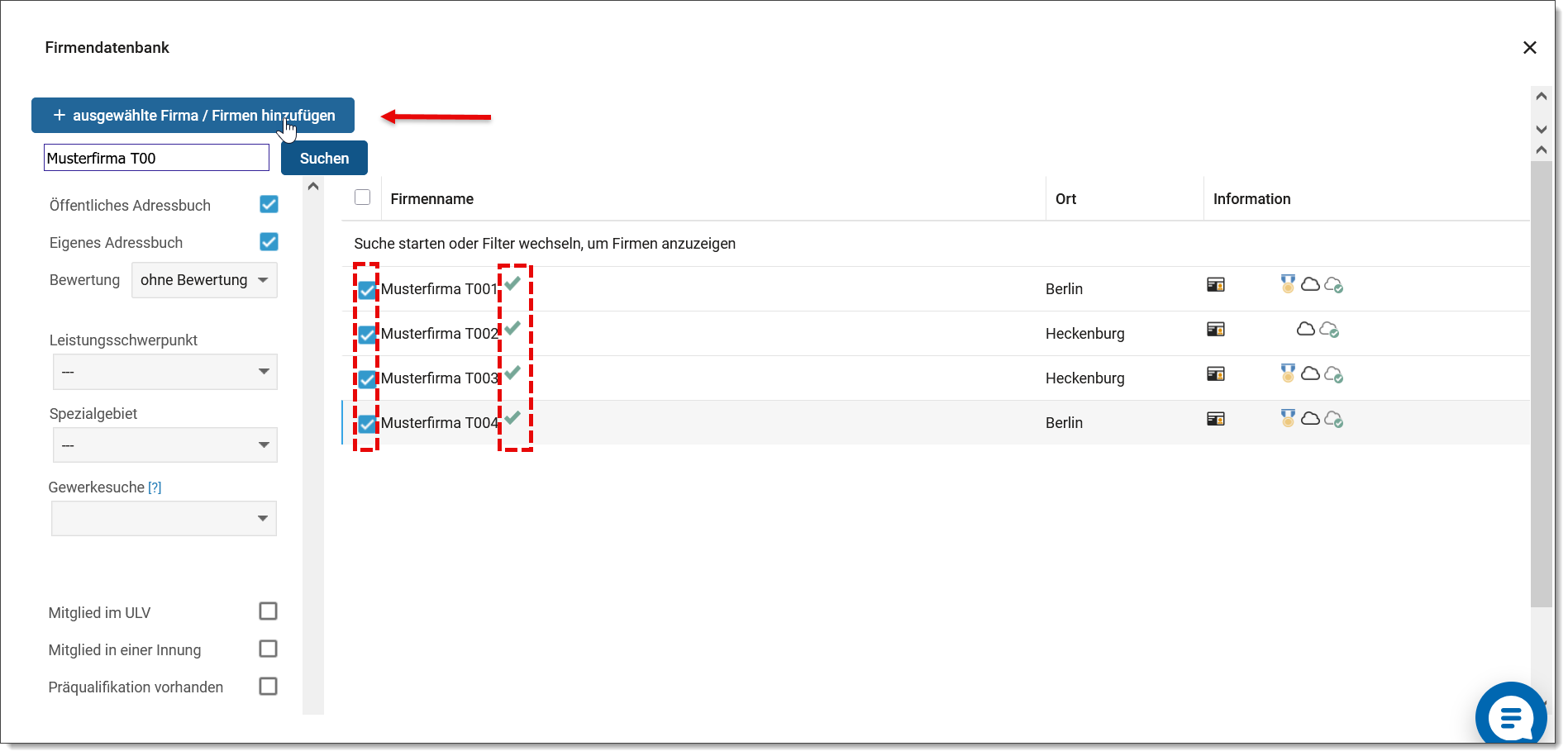
•Wenn Sie keine weiteren Firmen suchen oder hinzufügen möchten, beenden Sie die Auswahl in dem Sie den Dialog rechts oben über das x schließen.
•Wurde der Dialog zur Firmenauswahl geschlossen, so werden die hinzugefügten Firmen im Bereich der Firmenliste angezeigt.
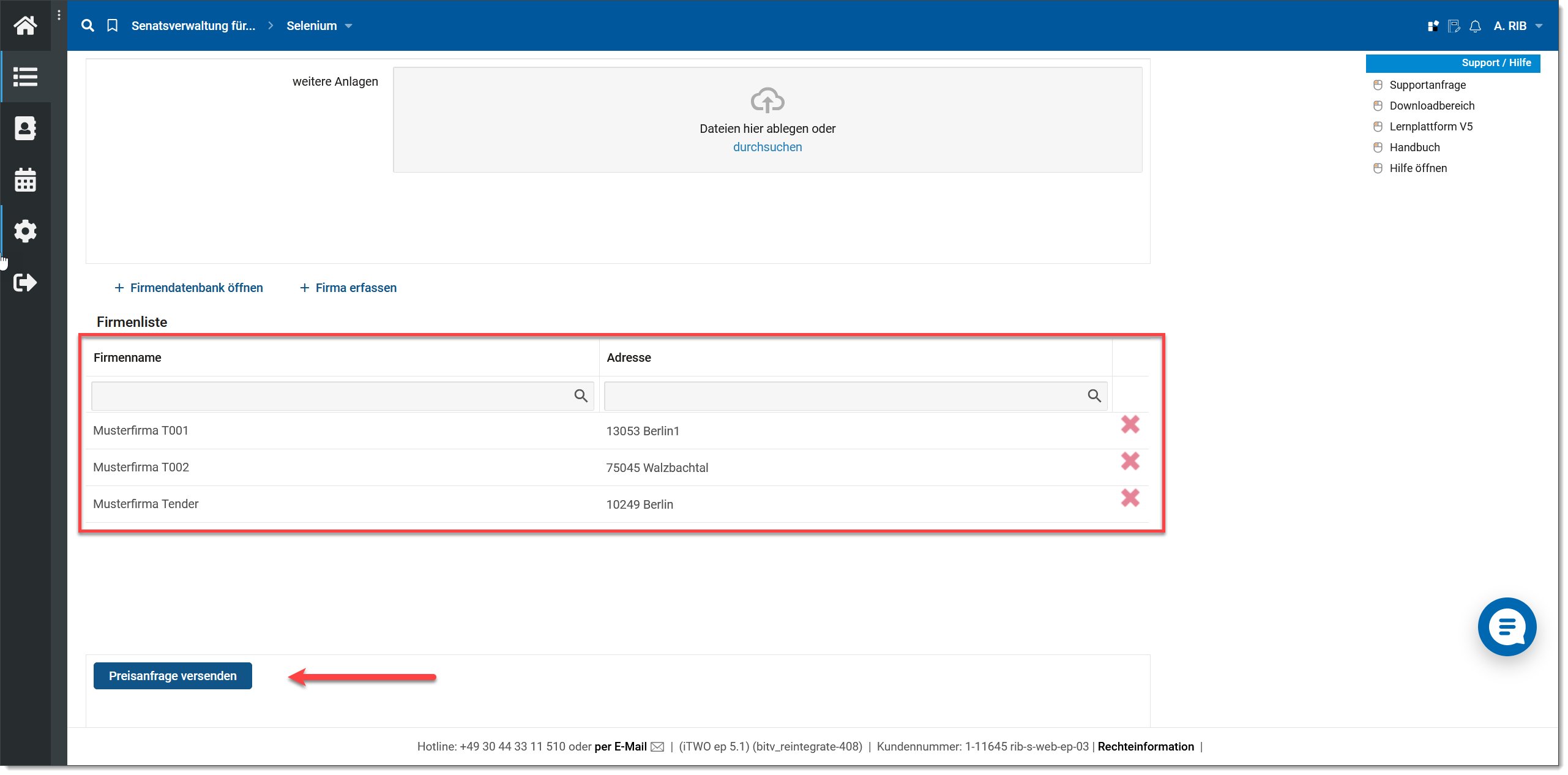
Haben Sie alle Daten erfasst, können Sie die Preisanfrage versenden oder (wenn aktiviert) die Vergabe nur anlegen lassen.